
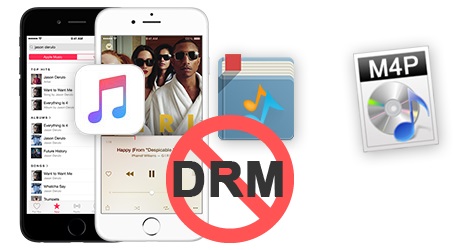
Nu iTunes met pensioen is en iedereen Apple Music gebruikt, weten steeds minder mensen dat iTunes-muziek ooit ook was beveiligd met een kopieerbeveiliging via het FairPlay DRM-systeem van Apple. Apple heeft de muziek die in de iTunes store verkocht werd pas in 2009 vrijgegeven. Als je eerder dan iedereen bent begonnen met je muziekback-up plan en ooit nummers hebt gekocht uit de iTunes Store van voor 2009, dan is de kans groot dat ze DRM-ed zijn.
Het verwijderen van DRM van deze “antieke” muziek uit iTunes is de enige manier waarop je ze kunt oppoetsen en letterlijk “fair play” kunt spelen zoals jij dat wilt. Anders gezegd, je kunt deze iTunes muziek niet afspelen op gewone MP3 spelers behalve Apple’s eigen apparaten, en je kunt iTunes muziek ook niet vrijelijk delen met je vrienden of andere platforms. In de volgende post, zullen we de top 3 meest eenvoudige oplossingen voor u introduceren om DRM volledig te verwijderen uit iTunes music.
- Oplossing 1. Brand DRM-beschermde iTunes-nummers naar cd / dvd
- Stap 1Breng een cd/dvd in en maak een muziekafspeellijst
- Stap 2 iTunes-nummers toevoegen aan de nieuwe afspeellijst
- Stap 3Burn iTunes DRM M4P Tracks to CD
- Stap 4Import iTunes Muziek van CD/DVD
- Oplossing 2. Losslessly Convert DRM iTunes Muziek van M4P naar MP3
- TunesKit DRM Audio Converter Belangrijkste kenmerken
- Stappen om DRM te verwijderen van iTunes M4P Songs met TunesKit
- Stap 2Selecteer output formaat
- Stap 3Verwijder DRM van iTunes-muziek
- Oplossing 3. Maak iTunes-nummers DRM-vrij met iTunes Music Recorder
- Stap 1Stel muziek opname profiel
- Stap 2Start met het opnemen van iTunes muziek
- Stap 3De opgenomen liedjes bewerken en opslaan
- Conclusie
Oplossing 1. Brand DRM-beschermde iTunes-nummers naar cd / dvd
Hoewel Apple geen manier biedt om de DRM-beschermde iTunes-muziek rechtstreeks naar MP3-formaat te converteren, kunt u DRM-vrije nummers krijgen door ze in plaats daarvan op een cd te branden. Het beste van alles is dat je geen speciale CD brander nodig hebt, omdat je de taak gemakkelijk in het programma zelf kunt laten uitvoeren. Alles wat u nodig hebt is iTunes en een lege schijf. Bekijk deze handleiding en ontdek hoe u iTunes DRM-muziek op cd kunt branden met de iTunes-app op uw computer.
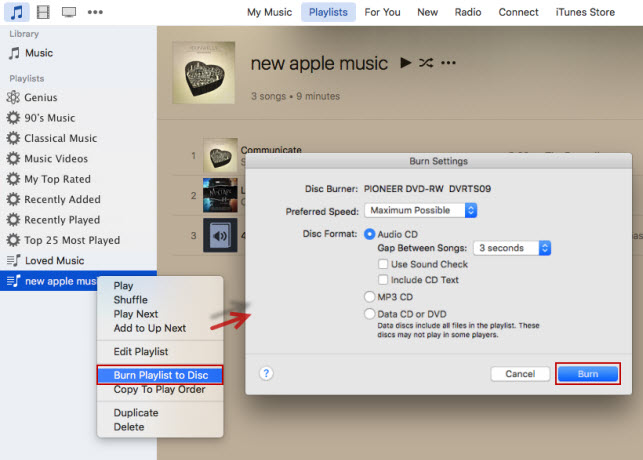
Stap 1Breng een cd/dvd in en maak een muziekafspeellijst
Lanceer iTunes op uw pc/Mac. Plaats vervolgens een lege cd of dvd in de harde schijf van de computer. In iTunes, selecteer het bestand > Nieuwe afspeellijst. Voeg een naam toe aan de nieuwe afspeellijst.
Stap 2 iTunes-nummers toevoegen aan de nieuwe afspeellijst
Nu selecteert u alle M4P-muziekbestanden waarvan u DRM wilt verwijderen in de iTunes-bibliotheek en sleept u ze naar de nieuw gemaakte afspeellijst.
Stap 3Burn iTunes DRM M4P Tracks to CD
Als de M4P songs eenmaal zijn toegevoegd aan de iTunes afspeellijst, klik dan met de rechtermuisknop op de afspeellijst en selecteer de optie Burn Playlist to Disc. iTunes zal u dan een dialoogvenster laten zien waarin u het soort CD/DVD kunt selecteren dat u wilt branden. Zorg ervoor dat u de optie Audio CD selecteert. Daarna zal het branden van de iTunes muziek op de CD automatisch beginnen zoals verwacht.
Stap 4Import iTunes Muziek van CD/DVD
De laatste stap is om de liedjes die u op audio CD heeft gebrand, terug te rippen naar digitale muziek bestanden. Open simpelweg iTunes, selecteer de Edit > Preferences > General tab, klik op Import Settings. Om te beginnen met het rippen van de audio-CD, moet u deze in uw CD-station op uw computer plaatsen en op de knop Ja klikken om te beginnen.
Wacht een tijdje totdat het rippen is voltooid. Nu alle bestanden die zijn geïmporteerd in uw iTunes-muziekbibliotheek zal vrij zijn van DRM, zodat u ze vrij kunt overbrengen naar een MP3-apparaat om af te spelen zonder enige beperking.
Hoewel Apple DRM geannuleerd op iTunes gekochte nummers na 2009, het nog steeds Apple Music nummers codeert met dezelfde technologie. Als u DRM van Apple Music wilt verwijderen en de nummers op CD wilt branden, kunt u deze handleiding volgen:
Note: Het nadeel van het gebruik van iTunes om muziek op CD te branden is dat u hetzelfde nummer slechts eenmaal kunt branden. Bovendien, als je veel muziekbestanden hebt om te branden, duurt het nogal lang om het hele proces te voltooien. In het geval dat u de behoefte heeft om een grote collectie iTunes muzieknummers meer dan eens te converteren, wordt u aangeraden om de andere 2 methoden hieronder te proberen.
Oplossing 2. Losslessly Convert DRM iTunes Muziek van M4P naar MP3
TunesKit Audio Converter de ultieme oplossing om iTunes DRM te verwijderen op muziek, of iTunes-muziek of Apple Music. Het kan verwijdert DRM van de iTunes-nummers en converteer ze naar alle gangbare formaten. Het werkt sneller en gemakkelijker, zelfs als u niet bedreven bent met de computer. Door het strippen van DRM van de iTunes-muziek met TunesKit, kunt u vrij genieten van al uw iTunes-muziek collectie op elk apparaat.
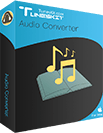
TunesKit DRM Audio Converter Belangrijkste kenmerken
- Verwijder DRM van iTunes muziek losslessly
- Converteer iTunes nummers naar MP3, AAC, M4B, AAC
- Behoud 100% originele kwaliteit en ID3 tags
- Verwijder DRM van Apple Music, iTunes-audioboeken
- Converteer andere DRM-vrije audiobestanden
DownloadDownload
Stappen om DRM te verwijderen van iTunes M4P Songs met TunesKit
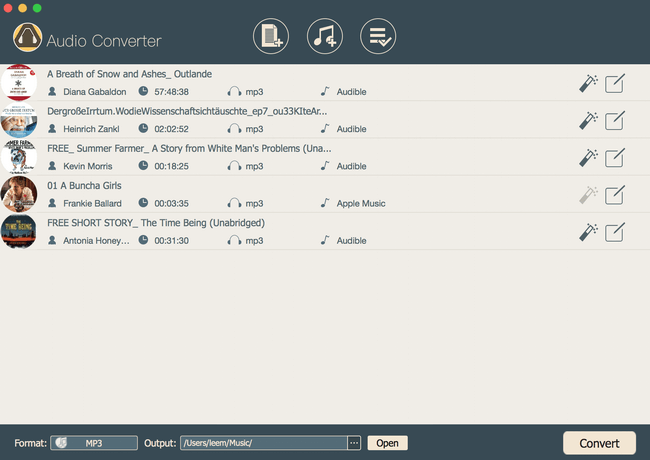
Lanceer TunesKit DRM M4P Converter en klik op de knop “+” in het midden bovenaan om de iTunes M4P-bestanden uit uw bibliotheek te laden. U kunt de nummers ook met slepen en neerzetten toevoegen aan de converter.
Stap 2Selecteer output formaat
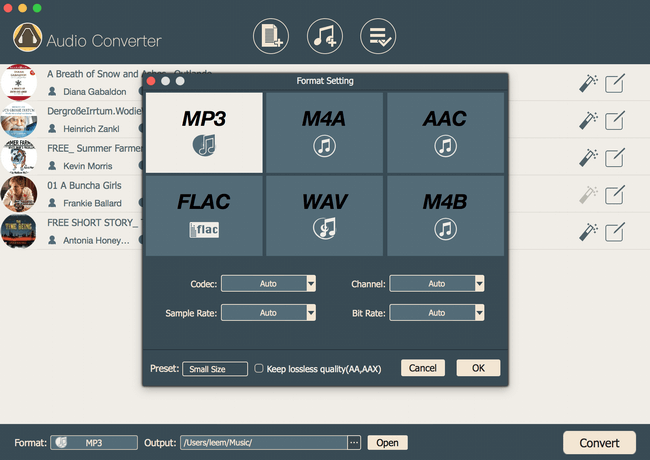
Als de M4P songs eenmaal succesvol zijn geladen naar TunesKit iTunes Converter, kun je het output formaat selecteren als je wilt, evenals de andere instellingen, zoals output map, bit rate, audio kanaal, etc. Momenteel TunesKit iTunes M4P Converter ondersteunt MP3, M4A, M4B, AAC, WAV, FLAC outputs.
Stap 3Verwijder DRM van iTunes-muziek
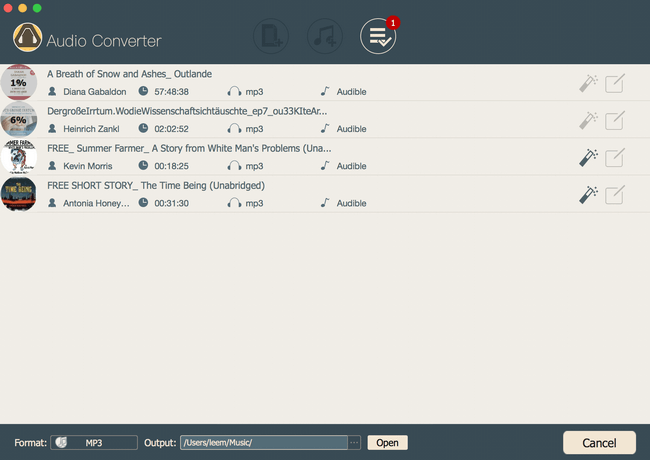
Klik nu op de “Convert” knop en het zal beginnen om de DRM-beveiligde iTunes-nummers te converteren naar MP3 of andere niet-DRM formaten op 30X snellere snelheid. Na de conversie, krijg je DRM-vrije iTunes songs speelbaar op elke MP3-speler zonder beperking.
Oplossing 3. Maak iTunes-nummers DRM-vrij met iTunes Music Recorder
Een andere veelgebruikte manier om vrij te genieten van uw iTunes-nummers is het gebruik van 3rd-party iTunes-muziekopnamesoftware, zoals TunesKit Audio Capture om de muzieknummers op te nemen in niet-DRM-bestanden. Deze iTunes muziek recorder is in staat om de liedjes van iTunes losslessly vast te leggen, terwijl het opslaan van de oorspronkelijke M4P formaat naar MP3 of andere gemeenschappelijke audio-bestanden.

Volg gewoon deze stappen en beginnen om iTunes muziek op te nemen als DRM-vrije MP3 of anderen met TunesKit Audio Capture.
Stap 1Stel muziek opname profiel
Launch het programma op uw computer. Klik vervolgens op het pictogram “audio” in de rechterbenedenhoek, zodat u de vastleggingsparameters kunt instellen, zoals uitvoerformaat, muziekkwaliteit, codec, bitsnelheid en andere. Momenteel zijn de beschikbare output formaten ondersteund door TunesKit Audio Capture MP3, AAC, M4A, M4B, WAV, en FLAC. Kies wat u wilt en ga verder.
Stap 2Start met het opnemen van iTunes muziek
Ga terug naar het hoofdvenster van het programma en selecteer iTunes in de programmalijst. Daar kunt u beginnen om het even welk liedje in iTunes af te spelen. Vervolgens ziet u een nieuwe opnametaak aangemaakt worden in de opnamelijst van het TunesKit venster. Om de opname te stoppen, sluit u iTunes af of stopt u met het afspelen van het liedje.
Stap 3De opgenomen liedjes bewerken en opslaan
Als het opnameproces klaar is, klikt u op het “edit” icoon van elk liedje als u de audiotracks in kleine clips wilt knippen op een gemiddelde manier. U kunt ook de ID3 tags van de muziek beheren, inclusief de cover foto, artiest, muziek titel, jaar, etc. Tenslotte klikt u op de “Save” knop om de opgenomen iTunes songs direct te exporteren zoals u wilt.
Conclusie
Oplossing 1 is een ouderwetse manier om het te doen en het vereist een fysieke schijf om het proces te voltooien. Het voordeel van oplossing 3 is dat je er niet alleen iTunes muziek mee kunt opnemen, maar ook elke andere audio stream op je computer. Maar het kan nog steeds tijdrovend zijn als je iTunes muziekbibliotheek enorm is. Bovendien kan er wat kwaliteitsverlies optreden tijdens het opnemen. Oplossing 2 daarentegen biedt een hogere uitvoerkwaliteit en een hogere snelheid. Kortom, TunesKit Audio Converter is zeker de beste keuze onder alle oplossingen.

Adam Gorden is een ervaren schrijver van TunesKit die geobsedeerd is door techniek, films en software.